Da un po’ di tempo a questa parte ho intrapreso il progetto di rendere la mia casa smart, ovvero, di rendere la mia intera abitazione controllabile da smartphone e dagli assistenti vocali. Abbiamo infatti visto insieme come funziona una presa wifi per controllare il dispositivo che colleghiamo ad essa dallo smartphone o da Alexa e Google Home. A natale, abbiamo addirittura controllato da remoto le prese esterne delle luci decorative nel giardino. Ma anche come accendere le luci interne di casa con le lampadine wifi. L’azienda che mi sta accompagnando in questo progetto è Meross. Un’azienda presente su Amazon con prodotti smarthome di qualità ma soprattutto economici. Questo è il punto saldo del mio progetto: riuscire a scovare prodotti di qualità, affidabili e senza spendere un patrimonio.
Per sfruttare la comodità di accendere e spegnere gli elettrodomestici dallo smartphone o tramite Alexa e Google Home anche quando sono fuoricasa, ho deciso di rendere smart le mie prese collegate ad una ciabatta. Infatti ho deciso proprio di prendere una ciabatta wifi dove è possibile collegare e gestire separatamente i dispositivi che colleghiamo ad essa tramite quattro diverse prese e quattro porte usb. Vediamo un po’ insieme come fare.
Cos’è e come funziona una ciabatta Wifi Intelligente
Una ciabatta wifi intelligente altro non è che una semplice ciabatta, come quella che utilizziamo di solito, da collegare alla nostra presa di corrente di casa dove a sua volta collegare fino a otto dispositivi sprovvisti di wifi che vogliamo comandare dallo smartphone o dagli assistenti vocali Alexa e Google Home.
Queste ciabatte smart consentono di gestire il dispositivo che colleghiamo a distanza da un’applicazione che scarichiamo sullo smartphone o dagli assistenti vocali come Google Home e Alexa. Esse permettono di accendere e spegnere i dispositivi attraverso la rete wifi di casa. È possibile gestire le prese wifi anche fuori casa da remoto con la nostra rete dati lasciando la ciabatta wifi collegata al wifi di casa. Ovviamente per far funzionare il tutto dobbiamo avere internet a casa in quanto la ciabatta wifi per funzionare si collega ad esso.
La ciabatta wifi è anche dotata di timer quindi è possibile inserire un orario di accensione e spegnimento automatico dell’intera ciabatta o di una singola presa. Infatti possiamo gestire dall’applicazione l’intera ciabatta o le singole prese. Solo le quattro porte usb funzionano insieme, o tutte spente o tutte accese. Il funzionamento comunque sia è semplice ed immediato. Basta aggiungere la presa wifi all’applicazione proprietaria e gestirla da lì. Vedremo adesso come fare con la ciabatta wifi Meross.
Ciabatta Intelligente Wifi Meross
La ciabatta smart wifi di Meross alla vista appare come la solita ciabatta che tutti abbiamo in casa. Ha quattro ingressi schuko e quattro porte usb per i dispositivi che vogliamo collegare e comandare. Per ogni ingresso schuko c’è un led verde che ne indica l’accensione. È presente inoltre il tasto di accensione e spegnimento generale della ciabatta intorno al quale vi è un led. Il colore è bianco e la plastica è di buona qualità. È infatti costruita in ABS + PC V-0 Protezione antincendio.
La dimensione di questa ciabatta è di 33.4 x 64 x 4cm. Il filo è dotato anch’esso di presa schuko ed è lungo 1.8mt. Nella parte posteriore troviamo le informazioni sulla corrente che riesce a supportare in ingresso e uscita, e i fori per attaccare la ciabatta al muro o al mobile.
Le caratteristiche tecniche della ciabatta wifi Meross sono necessarie a gestire tutti gli elettrodomestici presenti in casa. Il suo input ha un voltaggio di 100-250V 50/60Hz 10A. L’output riesce a gestire una potenza massima fino a 10A. Le porte usb, invece, 5V 2.4 A per singola porta, 5V 4.0 A per tutte e quattro le porte usb. La ciabatta wifi meross ha la protezione da sovraccarico.
Funziona con reti wifi 2.4GHz. Inoltre questa ciabatta wifi Meross è compatibile con tutti gli smartphone, di qualsiasi marca da iOS 13 in poi e Android 4.1 in poi.
La particolarità di questo modelli di ciabatta meross è che oltre a lavorare con Google Home, Alexa e SmartThing, è compatibile con Apple HomeKit. Gli utenti Apple se vogliono gestire la ciabatta devono prima configurarla in Apple Home e poi gestirla con l’app Meross. Vediamo dopo insieme come fare sia con uno smartphone Android che Apple.
Come installare la ciabatta wifi Meross su Android
Installare e configurare la ciabatta wifi Meross è facile e alla portata di tutti. La prima cosa da fare è scaricare l’app di Meross disponibile sul Playstore:


Se non lo avessimo già, creiamo un account per poter utilizzare l’applicazione. Una volta dentro, dovremo aggiungere la ciabatta e collegarla al nostro account. Colleghiamoci al wifi di casa per effettuare la procedura.
Colleghiamo alla presa di corrente la nostra ciabatta wifi. Il led presente su di essa lampeggerà di verde.
Una volta nell’app, dirigiamoci sul tasto + in alto a destra. In questo modo potremo scegliere che dispositivo aggiungere.
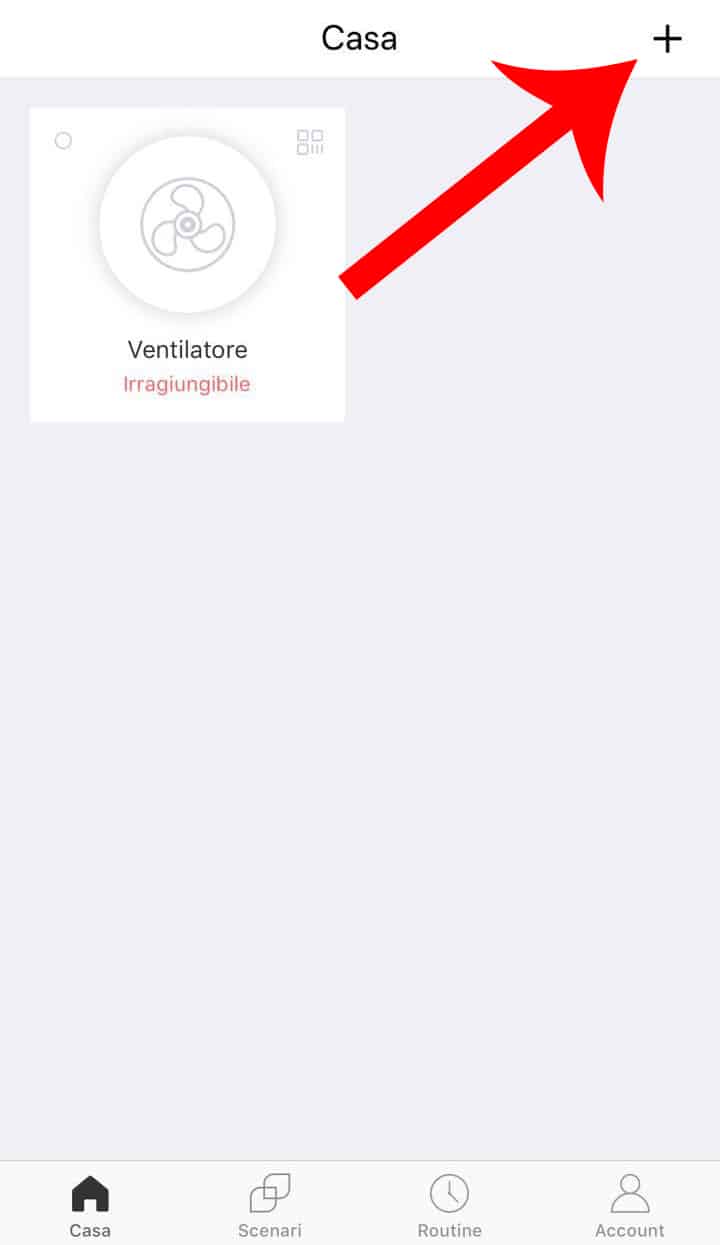
Adesso selezioniamo dall’elenco la voce “Smart Surge Protector” riconoscibile dalle immagini che aiutano nell’identificazione della nostra ciabatta. Diamo l’autorizzazione all’installazione della ciabatta.
Assicuriamoci di aver inserito la ciabatta smart Meross alla corrente di casa, di averla accesa e che il LED verde inizi a lampeggiare. Clicchiamo su “Prosegui”.
Per poter connettersi, la presa creerà una connessione Wi-Fi alla quale collegarci. Premiamo sul tasto “Vai alle impostazioni Wi-Fi”: si apriranno così le impostazioni Wi-Fi del nostro dispositivo. Nell’elenco delle connessioni Wi-Fi disponibili sarà ora visibile una nuova connessione chiamata Meross_SW. Colleghiamoci a questa rete e torniamo all’app Meross.
Inizia così il collegamento con la ciabatta intelligente e lo smartphone. Rinominiamo adesso il nostro dispositivo, personalizziamo l’icona, inseriamo la nostra connessione wifi di casa con la password della rete e attendiamo infine il completamento della configurazione
Una volta terminata la configurazione, clicchiamo su “Fatto” e nella home dell’app Meross troviamo la nostra nuova ciabatta wifi pronta per essere utilizzata.
Come installare la ciabatta wifi Meross su Ios
Per gestire la ciabatta wifi Meross da Iphone e altri dispositivi di casa Apple, dobbiamo utilizzare Apple Home.
La prima cosa da fare è collegarci alla rete wifi 2,4GHz di casa con l’Iphone o l’Ipad. Dopodiché:
- entriamo nell’app Apple Home
- clicchiamo su “Add Accessory” o + in alto
- seguiamo le istruzioni
- il codice QR di configurazione lo troviamo sia sul dispositivo che nel manuale
- scansioniamo e inseriamo il codice e aspettiamo (se il codice QR non funziona, clicchiamo su “Don’t Have a code or can’t scan” e scegliamo il modello di ciabatta smart)
- Inseriamo il codice sull’etichetta e aspettiamo
- Se vogliamo gestire la ciabatta dall’app Meross, scarichiamo l’app “Meross”. Tocchiamo in alto sul simbolo + e cerchiamo il dispositivo
- Aggiungiamolo e gestiamo la nostra ciabatta
Come funziona la ciabatta wifi Meross
Una volta configurata la ciabatta wifi Meross, basterà collegare ad essa i dispositivi che vogliamo comandare dallo smartphone o dagli assistenti vocali. Ad esempio possiamo collegare la macchinetta del caffè ed impostare un orario di accensione della sua presa o possiamo accenderla dal letto prima di alzarci. Quando ci alziamo la troviamo già riscaldata pronta per un buon caffè. Vediamo come fare.
La ciabatta wifi Meross va comandata attraverso l’app Meross per i dispositivi Android. Ci rechiamo nella home e individuiamo la nostra ciabatta wifi smart.
Cliccando sull’icona, si apre una schermata dove poter comandare l’intera ciabatta dal tasto on/off generale o le singole prese e le porte usb. Cliccando sul tasto generale identificato dal nome che abbiamo dato alla ciabatta, accendiamo e spegniamo tutte le prese presenti su di essa. Vedremo tutti i led delle prese accendersi e spegnersi in base al comando.
Quando invece vogliamo accendere o spegnere una sola presa, clicchiamo sul suo nome Switch 1/2/3/4 e vedremo il led della singola presa accendersi di verde o spegnersi. È possibile cambiare il nome alla singola presa dalle impostazioni in alto indicate con le tre linee orizzontali.
Per quanto riguarda le porte usb, invece, possiamo accenderle e spegnerle tutte e quattro contemporaneamente sempre da questa schermata. Purtroppo non si possono gestire singolarmente come succede per le prese.
Nella stessa schermata, dalle tre linee orizzontali in alto possiamo configurare la ciabatta cambiando l’icona, il nome sia della ciabatta che delle singole prese, attivando e disattivando il led, reperire il manuale utente, impostare il fuso orario, la posizione. Inoltre possiamo reperire il codice di configurazione HomeKit, vedere il segnale wifi, il modello del dispositivo, la versione firmware e hardware, l’indirizzo MAC ed eliminare il dispositivo dall’app. In questa schermata ci possiamo accedere anche dall’home dell’app, vicino il nome della nostra ciabatta, dal simbolo della matita.
Inoltre l’applicazione si divide in cinque schermate:
- Casa: troviamo tutti i dispositivi installati Meross dove è possibile gestirli
- Scenari: dal simbolo “+” in alto a destra possiamo inserire un nuovo scenario ovvero ciò che deve succedere in un determinato momento. Aiutandoci dalle icone, clicchiamo su Prosegui, diamo un nome allo scenario e ciò che deve succedere al nostro dispositivo. Ad esempio chiamiamo lo scenario “uscire”, mettiamo la nostra lampadine in “Spegni”.
- Routine: dal simbolo “+” in alto a destra possiamo inserire una nuova routine ovvero programmare lo spegnimento/accensione di un dispositivo con data e orario e anche un auto spegnimento dopo x minuti dall’accensione inserendo i minuti e i giorni da ripetere
- Promozioni: puoi trovare le offerte dei prodotti Meross con codici sconto
- Account: puoihttps://www.amazon.it/gp/product/B08KCXTV9P collegare l’app Meross agli assistenti vocali come Google Home e Aleca o alle altre applicazioni come SmartThings e Apple HomeKit. Chiedere Aiuto, aggiornare firmware e app, impostare un widget, seguir Meross sui social, cambiare password, iviare feedback e uscire dall’app.
Come collegare la ciabatta wifi Meross con Google Home
Collegare la ciabatta wifi Meross al Google Home è abbastanza semplice.
- Rechiamoci nell’app Google Home
- In basso alla voce “Collegati a te” dovrebbero già apparire la ciabatta e le prese
- Se così non fosse
- Dalla + in alto a sinistra clicchiamo su configura dispositivo (in automatico dovrebbe uscire un pop up con scritto collegare Meross)
- Clicchiamo su “Hai già configurato qualcosa” per collegare l’app Meross a Google Home
- Dall’elenco che ci appare cerchiamo e selezioniamo Meross
- Adesso facciamo l’accesso con i dati di registrazione all’app Meross
- Attendiamo il collegamento
- Torniamo nella Home della app Google Home
- Troviamo in basso sotto la voce “Collegati a te” la nuova ciabatta wifi e le singole prese pronte da poter gestire
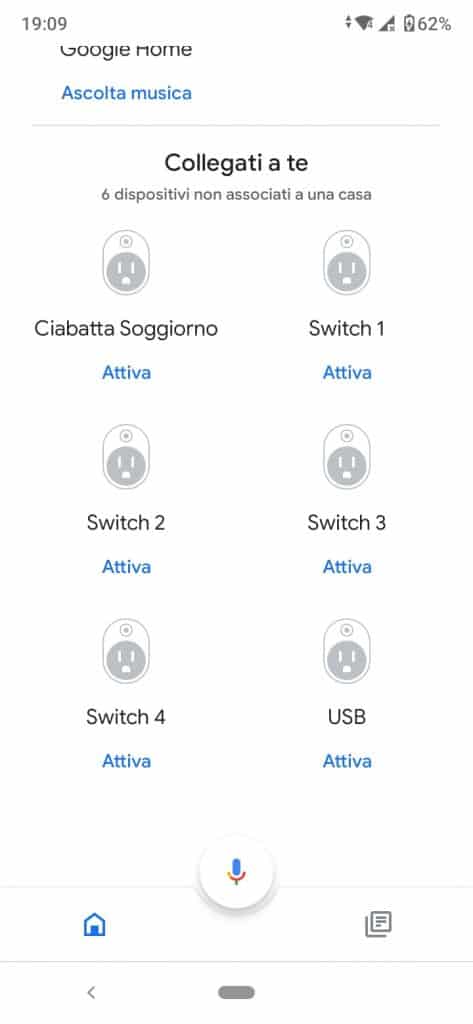
Come collegare la ciabatta wifi Meross con Alexa
Anche per quanto riguarda l’echo Dot Alexa di casa Amazon, la procedura di configurazione con le prese wifi Meross è semplice:
- Nell’app Alexa ci rechiamo su “Skills”
- Cerchiamo il marchio Meross nella ricerca
- Facciamo l’accesso con i dati dell’app Meross precedentemente configurati
- Cerchiamo il nostro device
- Una volta trovato, attendiamo pochi secondi per il collegamento. Una volta riuscito vedremo le prese disponibili nella homepage.
Dove acquistare la ciabatta wifi Meross
Prima di dirti dove puoi acquistare questa ciabatta wifi Meross, ti ricordiamo la sezione sottostante per qualsiasi tipo di domande o dubbi, saremo felici di darti una mano rispondendo nel più breve tempo possibile. Adesso non ci resta che dirti dove puoi comprare questa fantastica ciabatta wifi compatibile anche con HomeKit. Puoi farlo su Amazon direttamente da qui:
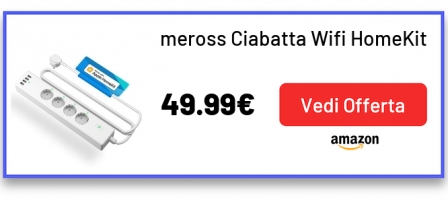
Se invece non ti interessa la compatibilità con HomeKit, puoi acquistare questa ciabatta wifi Meross compatibile solo con Google Home, Alexa, IFTT e SmartThings:
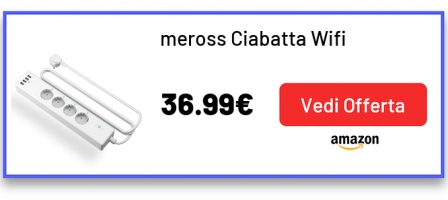









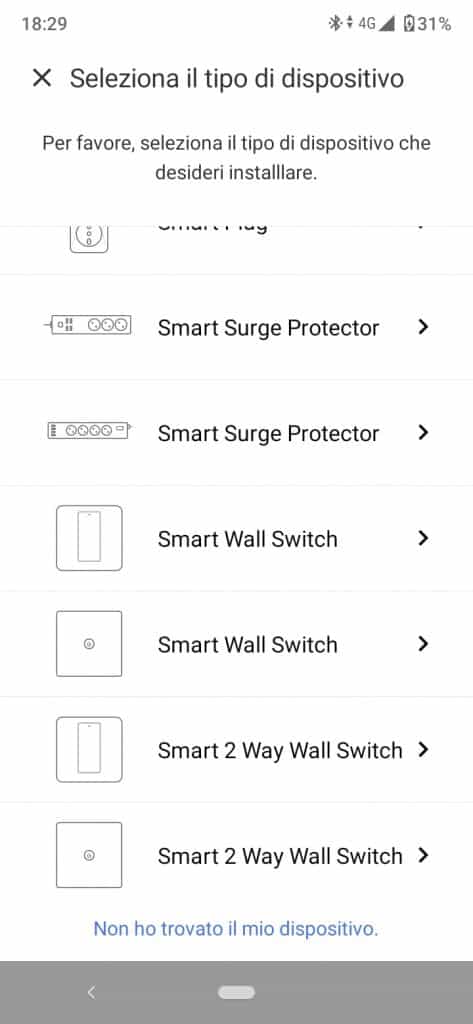
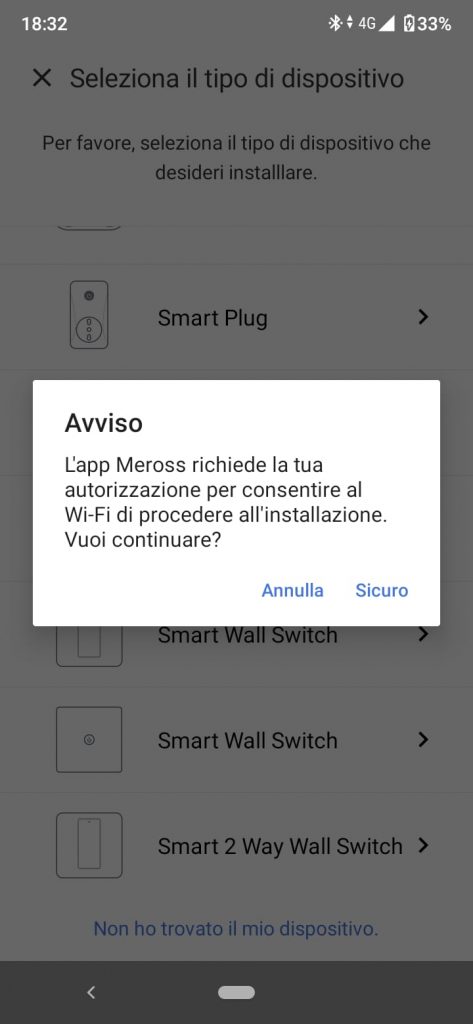
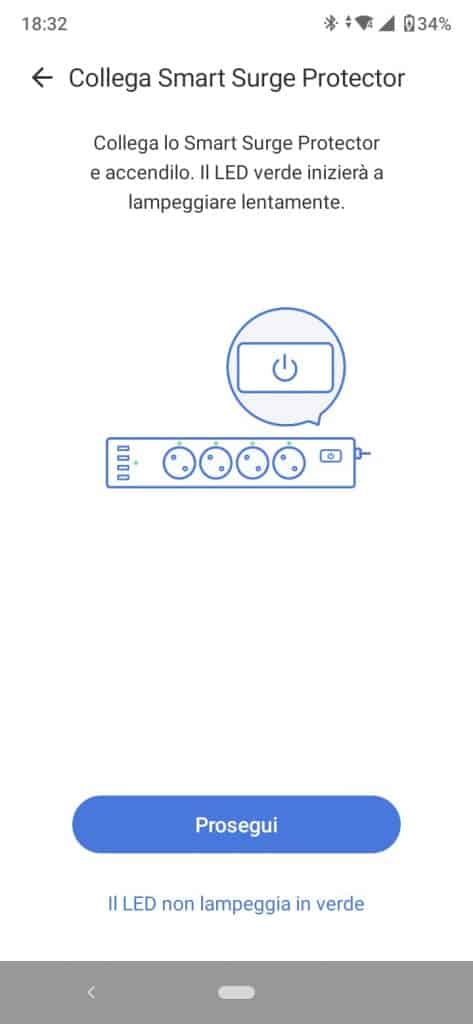
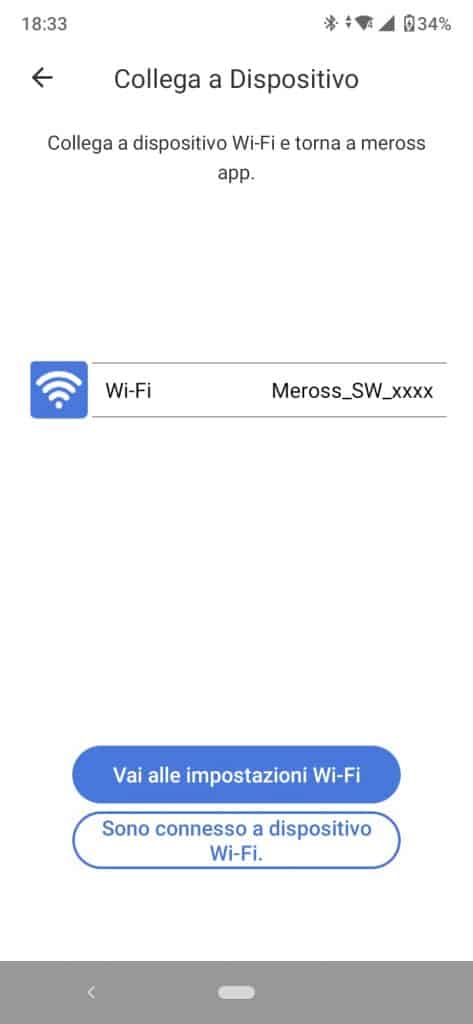
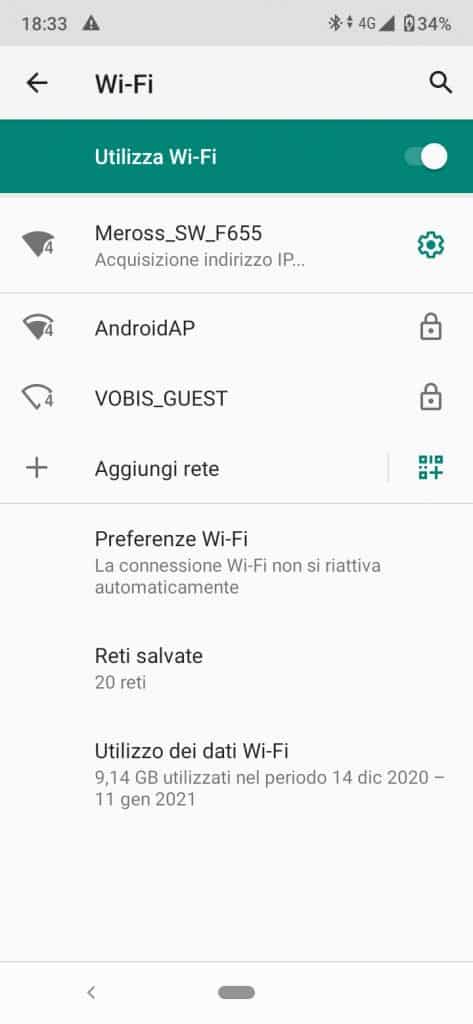
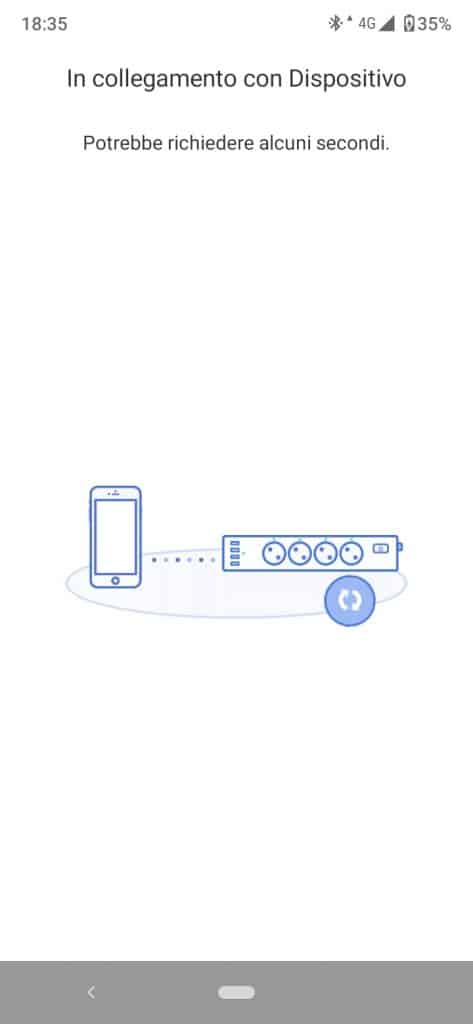

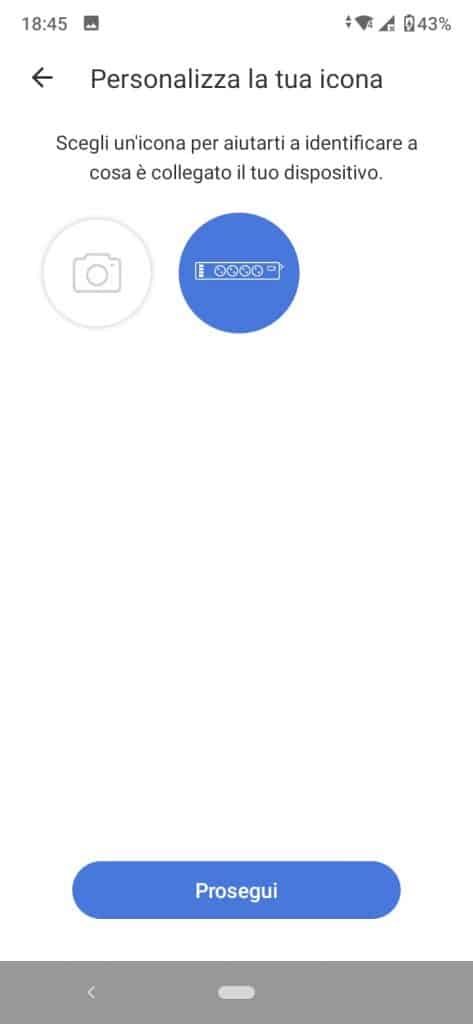
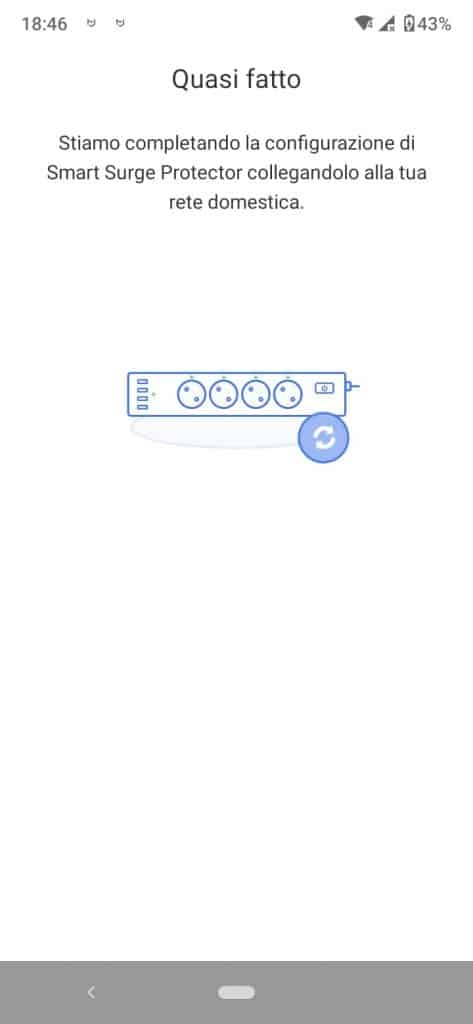
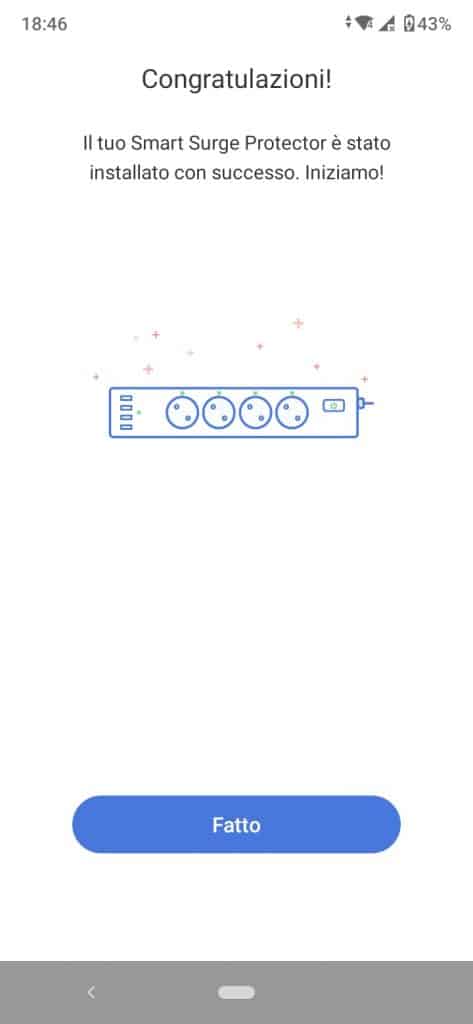

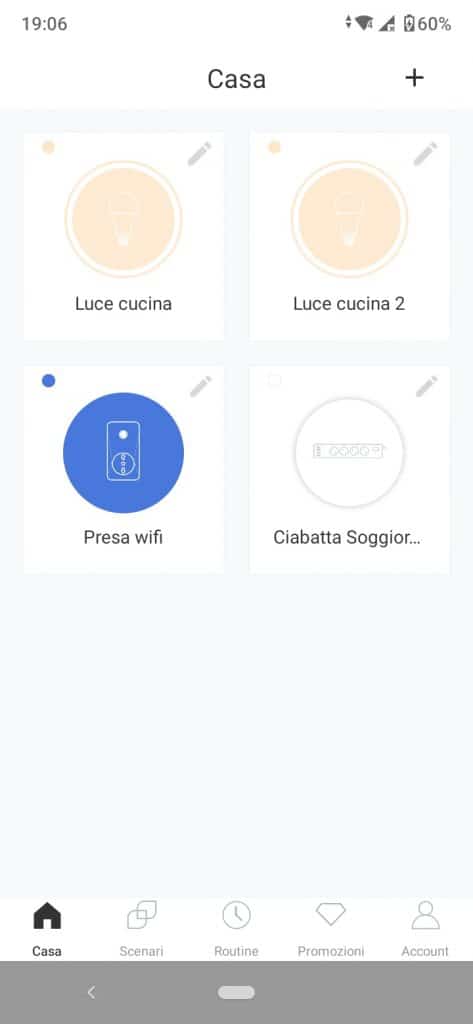
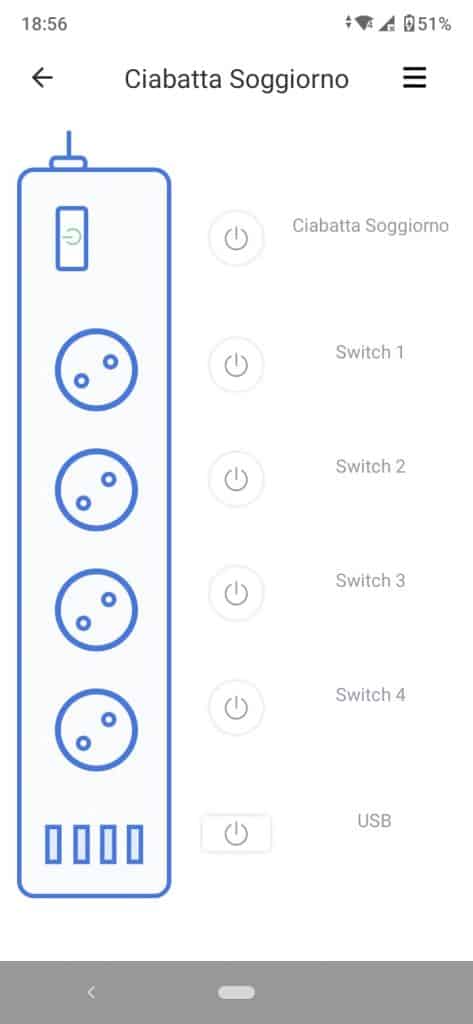
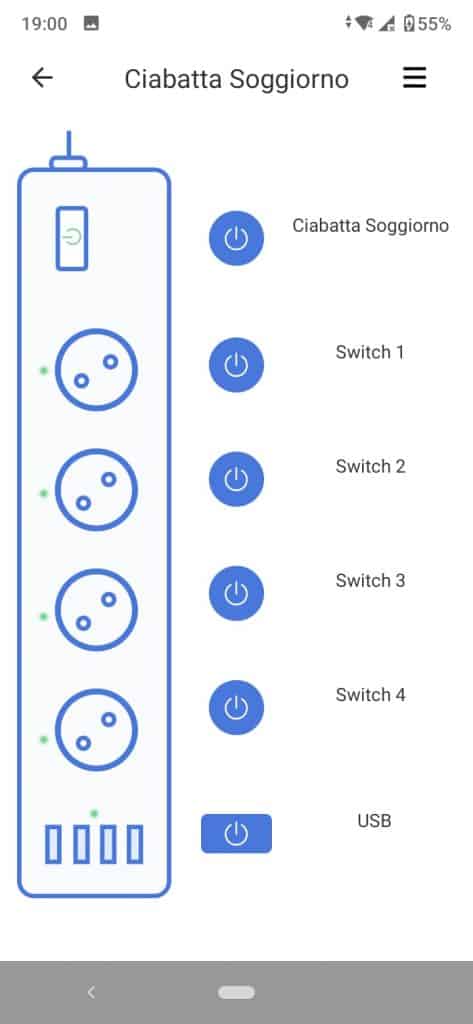
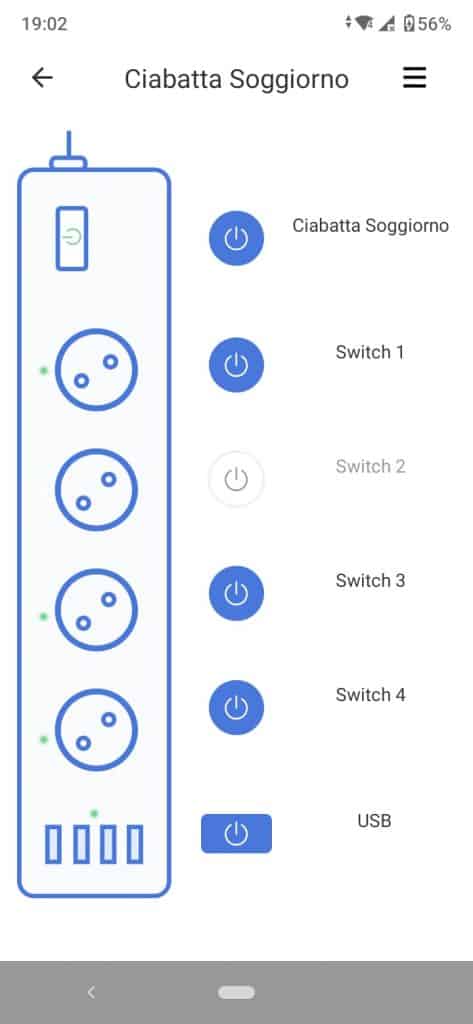
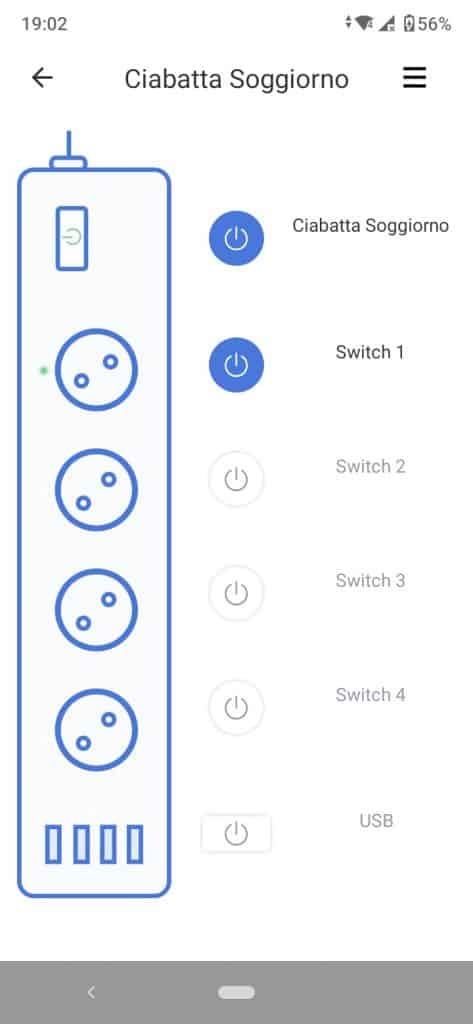
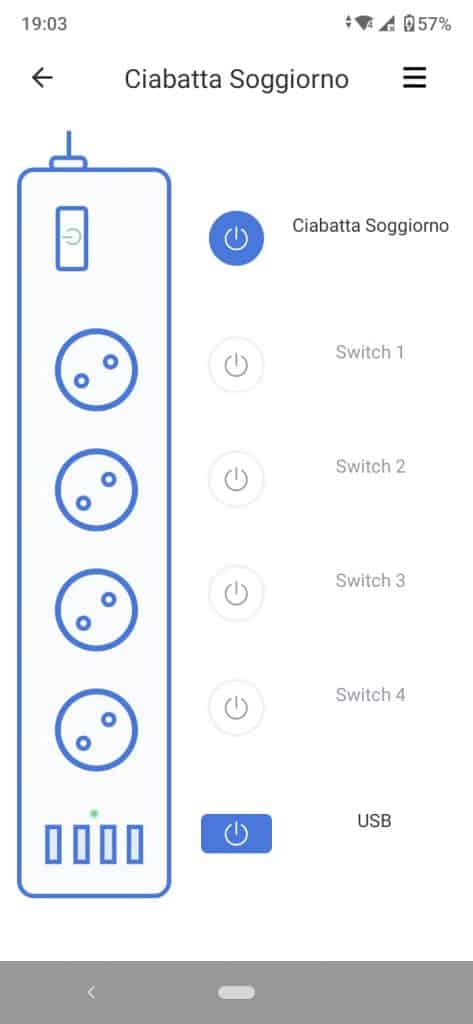
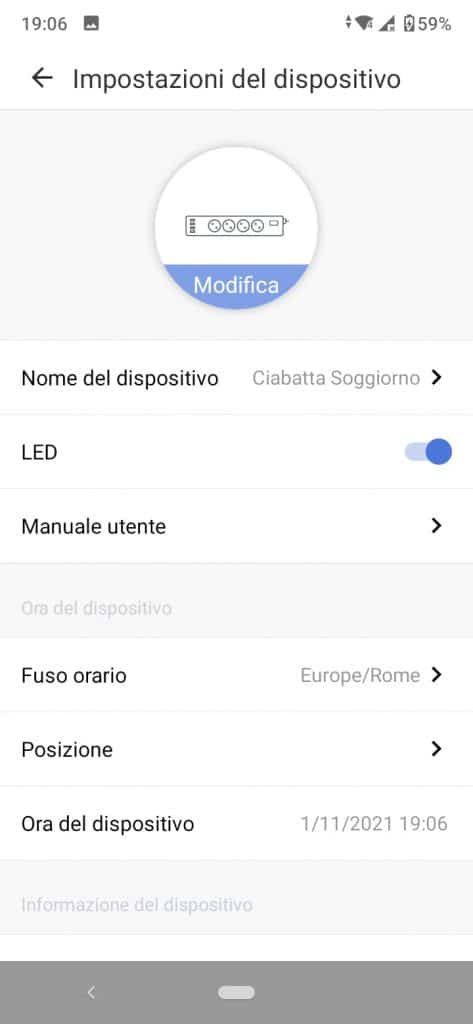
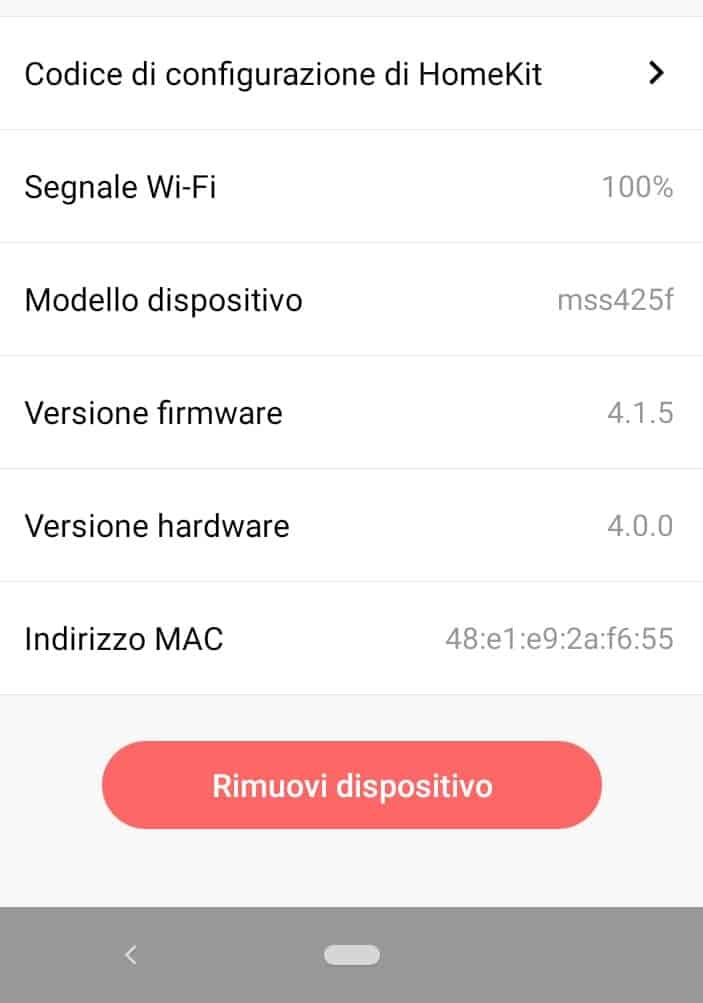
[…] motorizzato le tende di casa in 30 secondi. Poi siamo passati alle prese di corrente come le ciabatte wifi, le prese esterne del giardino e quelle interne. Per poi arrivare alle lampadine di casa wifi. […]
[…] Meross è un marchio che realizza molti prodotti per la smarthome. Io stessa ho già provato la ciabatta wifi, le prese wifi interne ed esterne e le lempadine wifi. Tutti prodotti comandabili tramite […]
[…] gli elettrodomestici con lo smartphone o con gli assistenti vocali tramite le prese wifi o le ciabatte wifi. Addirittura possiamo motorizzare le tende di casa in 30 secondi o conoscere la temperatura e […]